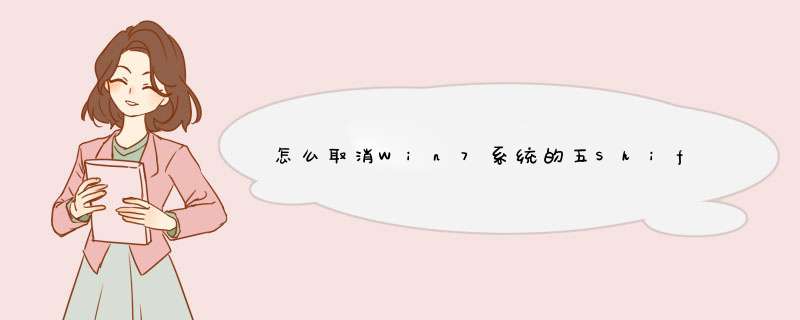
可以在win7系统中的轻松使用设置中心将粘贴键取消。
1、同时按住键盘上的“win”+“R”键打开运行窗口,然后在运行窗口中输入“control”,点击“确定”按钮打开控制面板:
2、在控制面板窗口右上角输入“轻松访问”,然后在搜索结果中点击“轻松使用设置中心”按钮:
3、在d窗的窗口中点击“使键盘更易于使用”按钮:
4、在d窗的窗口中将“启用粘滞销键”这一项取消,这时Win7系统的五Shift粘贴键就被取消了:
漏洞描述我们对win7为例进行测试项目,带有漏洞的win7系统,VMware虚拟机:
在未登录系统的界面停留,连按shift键5次,d出粘滞键
这里注意在win7和win10没有进入系统时,可以通过系统修复漏洞篡改文件名进入系统。(若已修补漏洞则无法利用)
我们的目的是更改文件名,在我们点击5次shift以后会直接出现带有管理员权限的cmd命令提示符。
系统介绍
这是win7系统的基本配置,这里只有三个用户,一个管理员用户和两个普通用户,见图1。
过程复现
首先我们模拟在不知道密码的情况下去破解系统,这里我们给史密斯设置了一个复杂的密码,见图2。
我们在注销后进入登陆界面,在登陆界面连按5次shift出现了粘滞键如下图3。
接着我们点击重新启动见图4当看见windows图标是我们再次重新启动,接着我们看到图标后再次点击重新启动(如果不行再来一次)见图5,真实机就再次按一下开机键,进入windows错误恢复界面见图6,相信大家都见过,很熟悉哈哈。
当我们进入启动修复界面不用管他,等一会会出现如下图7,我们点击取消,如果还原就没有任何意义了,点击取消后微软会继续尝试修复,我们耐心等待。
这里我们看到微软让我们发送问题见图8,这里我们看见下面有一个产看问题提详细信息,我们将它点开
进入后我们可以看到问题签名,接着向下滑,看到开了一个链接肯定是没办法利用的,但是下面可以看到一个windows的路径见图9,我们点进去
我们选择D盘,点击windows,进入system32文件夹,找到sethc.exe文件
大家可以清楚的看到图标,这里我改成了lili文件见图14,接着找到cmd并将cmd复制一个改为sethc文件名见图15,
接着把所有都关闭,并重启系统,重启完后再次按5次shift键会出现的就是cmd啦见图16!!
这里我们有两种办法去进入,第一种是修改shimisi账户的密码进入系统,第二种是重新创建一个新的账户并为新的账户赋予管理员的权限,首先我们先实现第一种(不推荐)如果在正是实战中会被发现见图17,点击后会直接进入系统。
第二种是创建一个新用户并将新建的账户添加到管理员组中见图18。
重新启动,即可在不破坏原有的账户情况下,新建一个账户进行入侵。复现完成,分享只为学习交流,本人不承担任何责任哈(太难了。)
我这里要为大家带来的是关于WIN7任务栏中Shift键的功能和使用方法,大家知道在Win7系统中,任务栏有不少的新功能,比如锁定常用程序,查看窗口略缩图和跳转列表等,有些朋友说,以前任务栏图标右键图标菜单中的“还原、移动、大小、最小化、最大化、关闭”等选项好像都不见了,其实这些功能都还在,接下来我就教大家如何调用这些功能吧!
1、按住“Shift”,在没有打开程序窗口的任务栏图标上右键单击“打开功能选项”,即可看到“打开文件位置”、“以管理员身份运行”、“发送”、“剪切”、“属性”等功能选项了;
2、按住“Shift”,在打开一个程序窗口的任务栏图标上右键单击“打开单窗口 *** 控菜单”,那么大家所熟悉的“还原、移动、大小、最小化、最大化、关闭”等窗口 *** 作选项就都出现了;
3、按住“Shift”,在打开多个程序窗口的任务栏图标上右键单击“打开多窗口 *** 控菜单”,这里就包含了如“层叠、堆叠、并排、还原、最小化、关闭所有窗口”等多窗口 *** 控选项。
WIN7任务栏中Shift键的功能和使用方法就跟大家介绍到这里,在win7系统中如果能够很好的利用Shift键的功能,可以让你的 *** 作变得更加高效和便捷!
欢迎分享,转载请注明来源:内存溢出

 微信扫一扫
微信扫一扫
 支付宝扫一扫
支付宝扫一扫
评论列表(0条)